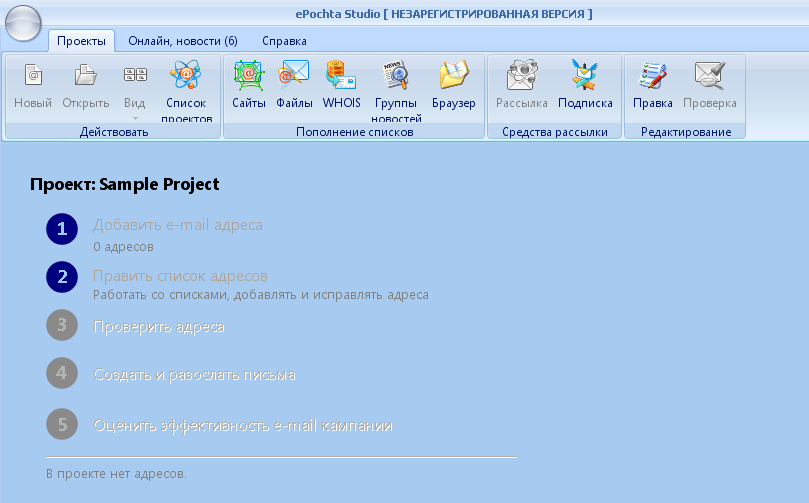 ePochta Studio - это центр управления электронными рассылками. Использование ePochta Studio предлагает новый удобный способ для создания и отправки новостей по электронной почте, для создания новых списков рассылки и управления ими.
ePochta Studio - это центр управления электронными рассылками. Использование ePochta Studio предлагает новый удобный способ для создания и отправки новостей по электронной почте, для создания новых списков рассылки и управления ими.
В ePochta Studio включены модули:
- ePochta Mailer (массовая рассылка);
- ePochta List Manager (редактирование списков рассылки);
- ePochta Subscription Manager (автоматизация процесса подписки и отписки);
- ePochta Verifier (проверка email адресов на существование);
- ePochta Extractor (поиск email адресов на сайтах);
- ePochta Harvester (поиск email адресов в локальных файлах);
- ePochta Whois Extractor (поиск email адресов в базе WHOIS);
- ePochta Newsgroup Extractor (поиск email адресов в группах новостей);
- ePochta Web Spider (поиск и извлечение email адресов из веб-страниц)
Ознакомиться и потестировать программу можно, скачав установочный файл на официальном сайте ePochta Studio.
Установка, настройка программы ePochta Studio, и обзор возможностей.
- Скачиваем и устанавливаем программу:
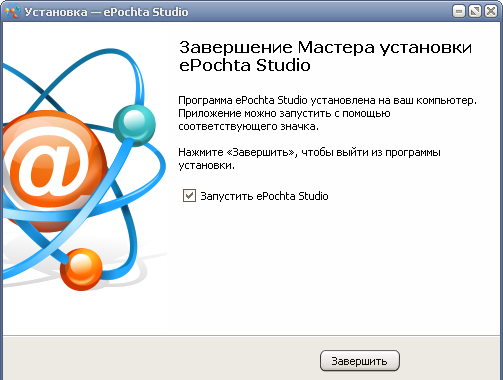
- Запускаем программу и попадаем на стартовую страницу.
- Создаем проект и запускаем его, двойным щелчком левой кнопки мыши.
- Выбираем "Добавить e-mail адреса". Программа предложит следующие варианты:
- Открыть файл: Кликнете и выберите необходимый файл, содержащий список. Программа поддерживает следующие типы файлов:
- текстовые файлы;
- CSV файлы;
- MS Excel файлы;
- MS Access файлы;
- MS Word файлы;
- DBF файлы.
После того, как выбран файл, сразу же загружаются email адреса и другая информация из указанного файла (загрузка больших Excel/Word/Access файлов потребует дополнительного времени).
При работе с файлами, содержащими базы данных (Access и DBF), необходимо указать поля, которые бы вы хотели импортировать. - Получить из Интернета: поиск по сайтам.
- Из файлов или Outlook: программа устанавливает доступ к Адресной книге Outlook и извлекает email адреса из неё.
- Искать в новостных группах: программа устанавливает связь с серверами новостей (NNTP протокол) и извлекает информацию из имеющихся сообщений.
- Найти в базе данных WHOIS: достаточно указать список имен интересующих вас доменов, программа найдет и извлечет email адреса владельцев данных доменов.
- Получить с помощью браузеров: просматривает файлы на вашем компьютере и извлекает email адреса из них.
- Вставить из буфера обмена: все найденные адреса будут добавлены в ваш список.
- Открыть файл: Кликнете и выберите необходимый файл, содержащий список. Программа поддерживает следующие типы файлов:
- Добавив email адреса выбранным способом их необходимо проверить на существование. Для этого нажимаем кнопку "Проверить адреса". Появляется окно программы ePochta Verifier.
Программа ePochta Verifier предназначена для проверки адресов электронной почты на существование.
Нажав кнопку "Проверить", выбираем "Проверить email адреса". Этот тип проверки дает самые реалистичные результаты, однако требуется больше времени для проверки. Электронный адрес помечается как — «Ящик существует».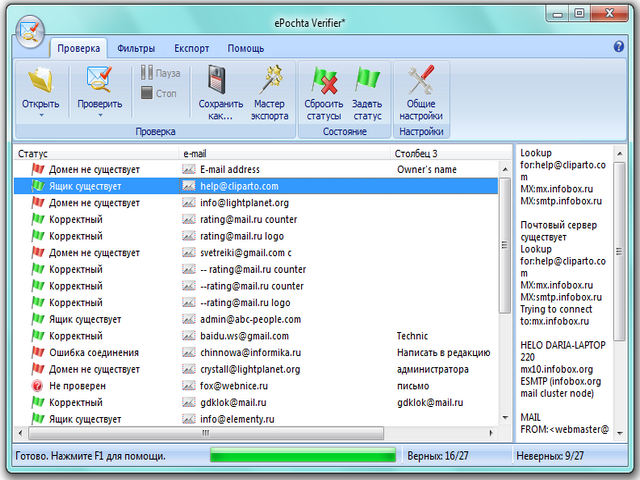 В обратном случае — как — «Домен не существует».
В обратном случае — как — «Домен не существует». - Возвращаемся в ePochta Studio, кликаем правой кнопки мыши по "Править список адресов", и выбираем список "Проверенный как основной".
- Загружается программа ePochta List Manager, она предназначена для управления списками рассылки. ePochta List Manager содержит 19 различных функций для обработки списков рассылок. Она может выполнить практически все задачи над любыми списками: объединять или разделять, упорядочивать, удалять повторы, выявлять некорректные или подозрительные адреса. Программа позволяет создавать списки новых адресов на основе старых или пытаться исправить опечатки.
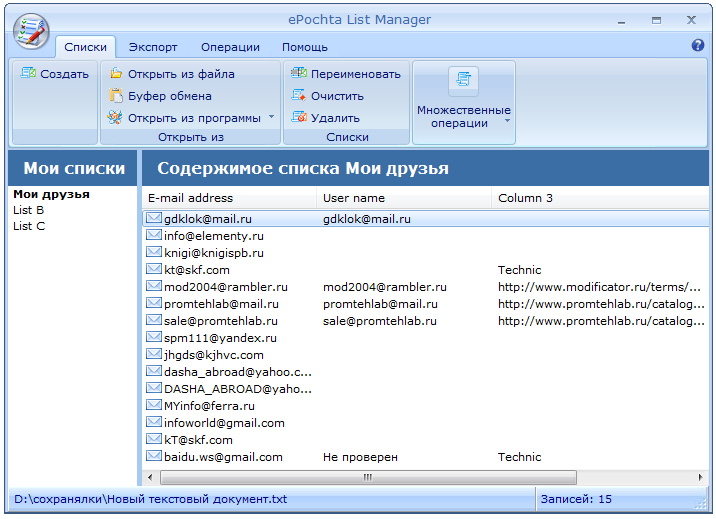
- В программе ePochta List Manager доступны следующие операции:
- Разбитие — разделение одного списка на несколько согласно установленным критериям;
- Извлечение email адресов — извлечение адресов электронной почты со всего списка (независимо от их местонахождения);
- Фильтрация email адресов — поиск email адресов по заданным маскам фильтра;
- Генерирование email адресов — создание нового списка адресов путем подстановки новых email к уже имеющимся доменам;
- Сортировка email адресов — сортировка email адресов в списке согласно выбранному критерию;
- Перемешивание списка — произвольное перемешивание email адресов в текущем списке;
- Проверка email адресов — проверка адресов на правильность написания email адресов, доменов, удаление подозрительных и дубликатов.
- Возвращаемся в ePochta Studio, выбираем "Создать и разослать письма", переходим в программу ePochta Mailer. Эта программа позволяет создавать сообщения и в формате HTML и в текстовом формате. Если вы предпочитаете работать с сообщениями в HTML формате, у вас есть такая возможность: вы можете редактировать ваше сообщение во встроенном HTML редакторе, изменить исходный код HTML или же альтернативную часть. Переключение режимов производится с помощью вкладки, расположенной внизу.
Вкладка "Тестовая часть" показывает как будет выглядеть письмо в почтовом ящике с выключенным HTML.
Вкладка "Просмотр" показывает, как будет выглядеть письмо для получателя.
Новое сообщение можно создать на основе готового шаблона. Для того, чтобы просмотреть имеющиеся шаблоны, вам необходимо выбрать пункт меню «Файл» / «Новое сообщение из шаблонов». Затем, выбрав понравившийся шаблон, нажмите «OK». Шаблон можно редактировать и сохранить в редакторе сообщений.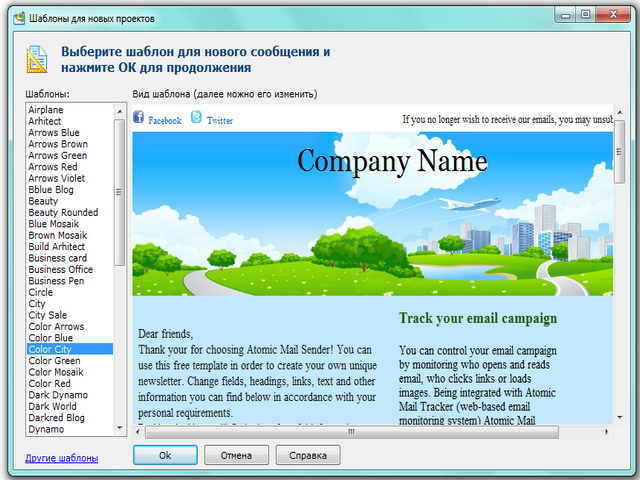 Примечание. Сообщение из шаблона надо вставлять в новое пустое сообщение. Чтобы создать пустое сообщение, выберете пункт меню «Файл» / «Новое сообщение» или нажмите соответствующую кнопку панели инструментов.Вы можете создавать собственные шаблоны. Создайте сообщение в ePochta Mailer и выберете команду «Файл» / «Сохранить как новый шаблон». После этого вы сможете увидеть сохраненный шаблон в общем «Списке шаблонов».
Примечание. Сообщение из шаблона надо вставлять в новое пустое сообщение. Чтобы создать пустое сообщение, выберете пункт меню «Файл» / «Новое сообщение» или нажмите соответствующую кнопку панели инструментов.Вы можете создавать собственные шаблоны. Создайте сообщение в ePochta Mailer и выберете команду «Файл» / «Сохранить как новый шаблон». После этого вы сможете увидеть сохраненный шаблон в общем «Списке шаблонов». - Отправленное сообщение можно отследить с помощью сервиса ePochta Tracker. Данная опция без проблем интегрируется в программу ePochta Mailer. Для того, чтобы отследить сообщение, вам нужно выбрать «Сервис»/ «ePochta Tracker», или кнопку программы ePochta Tracker на панели инструментов. В появившемся окне необходимо ввести следующую информацию:
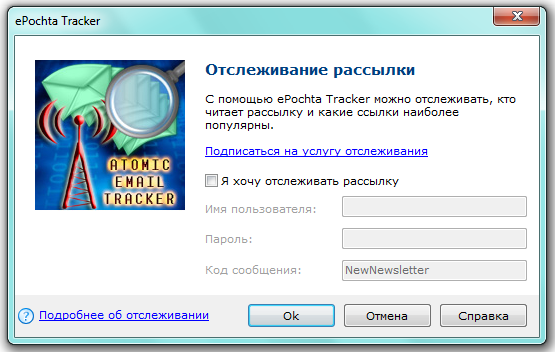 «Я хочу отслеживать рассылку» — отметьте, если требуется установить отслеживание событий о рассылке.
«Я хочу отслеживать рассылку» — отметьте, если требуется установить отслеживание событий о рассылке.
«Имя пользователя» — ваше имя пользователя на сервере. Как правило, это e-mail адрес регистрации.
«Пароль» — ваш пароль на доступ.
«Код сообщения» — уникальный идентификационный номер сообщения, который будет использоваться в системе отслеживания. При использовании одного и того же ID номера сразу для нескольких сообщений, ePochta Tracker понимает это как отправку одного и того же сообщения и производит их отслеживание вместе. Поэтому для каждого сообщения необходимо использовать различные ID номера.
Для проверки работы программы, вы имеете возможность отправить одно тестовое сообщение на один номер. Для этого нажмите F8 или кликнете кнопку «Проба» на панеле инструментов. В новом окне введите адрес того, кому вы хотите отправить сообщение, и нажмите «Отправить». Сразу же после этого ваше сообщение будет отправлено.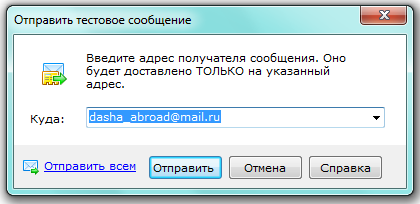 После ввода адреса получателя нажмите «Отправить».
После ввода адреса получателя нажмите «Отправить».
Откроется «Журнал SMTP соединения».
«Кому» — адрес получателя
«Журнал SMTP соединения» — информация о запрашиваемых соединениях с сервером и результатах.
«Ошибка отправки» — код и краткое описание ошибки из-за которой отправка оказалась невозможной.
«Почему» — переход по ссылке в «Справку для пользователя» для детального объяснения ошибки и поиска варианта исправления.
«Техническая поддержка» — обратитесь за помощью в техническую поддержку на сайте http://www.epochta.ru/support/ - Все готово, приступаем к отправке сообщений, для быстрого доступа к «Журналу рассылки» нажмите F9 или кнопку «Рассылка» на панели инструментов. Если email адреса, на которые вы планируете отправить сообщения, уже введены, откроется окно «Журнала рассылки», в ином случае вам будет предложено прикрепить ваш список рассылки.
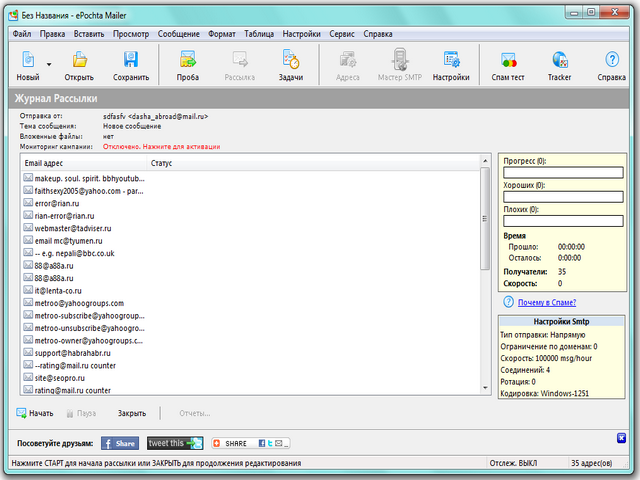 «Начать» — начало отправки сообщений;
«Начать» — начало отправки сообщений;
«Отмена» — полная остановка процесса отправки. Программа будет запрашивать, действительно ли вы хотите отменить рассылку;
«Пауза» — приостановка процесса отправки сообщений, который может быть продолжен с места прерывания в любой момент кнопкой «Продолжить».Текущие результаты поиска можно узнать в правом меню:- «Прогресс» — количество обработанных в процессе отправки сообщений (обычно равно количеству получателей)
- «Хороших» — количество отправленных сообщений;
- «Плохих» — количество сообщений с ошибкой отправки;
- «Время» — общее время, затраченное на процесс отправки почты;
- «Получатели» — количество адресов в списке рассылки;
- «Скорость» — скорость отправки сообщений. Данный параметр находится в «Настройки»/ «Общие настройки»/ «SMTP» и по умолчанию равняется 10 000 сообщений/час;
- «Соединений» — количество потоков (подключений к серверу). Данный параметр находится в «Настройки»/ «Общие настройки»/ «SMTP». Если у вас медленное соединение, то для повышения эффективности работы программы уменьшите количество потоков;
- «Ротация» — количество отправленных сообщений на один SMTP сервер;
- «Кодировка» — кодовая страница;
- «Отчеты» — генерация отчетов отправки сообщений.
- Просмотреть отчеты по посещению вашего сайта можно в аккаунте Google Analitycs или Яндекс Метрика. Детальнее о данных серверах читайте тут: http://www.google.com/analytics/ и http://metrika.yandex.ua
Работа данной функции доступна только если на вашей веб-странице присутствует нужный скрипт.
Сервера Google Analitycs и Яндекс.Метрика позволяют оценивать эффективность различных проведенных маркетинговых кампаний путем отслеживания трафика на сайт, а также продаж и конверсий, как результата вашей рассылки.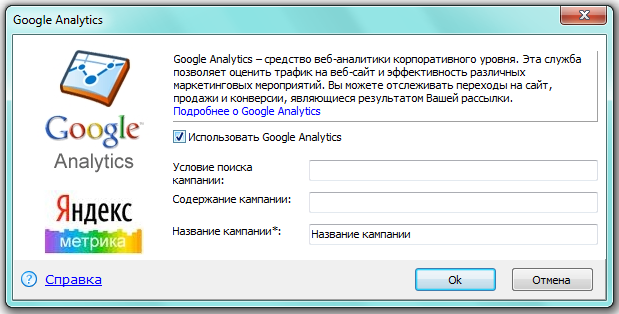 Google Analitycs имеет код JavaScript, чтоб отслеживать посетителей (вплоть до их местоположения, действий на сайте) и результаты рекламной кампании. Программа работает анонимно, а информация предоставляется в виде графических отчетов.
Google Analitycs имеет код JavaScript, чтоб отслеживать посетителей (вплоть до их местоположения, действий на сайте) и результаты рекламной кампании. Программа работает анонимно, а информация предоставляется в виде графических отчетов.
Яндекс Метрика работает по традиционному интернет-счетчику с установкой определенного кода на страницах вашего сайта.
Для начала работы вы должны зарегистрироваться на официальных сайтах серверов (http://support.google.com/googleanalytics/ и http://help.yandex.ru/metrika/) и создать свой аккаунт, ввести URL сайта, на котором будет проводиться отслеживание пользователей. Также необходимо на всех страницах сайта установить специальный код для счетчика показателей и регистрирования каждого посещения вашего сайта. Вся собранная статистика о рассылке будет доступна в виде графиков и детализированной информации по каждому посетителю.
Для включения Google Analytics или Яндекс Метрики для учета вашей рассылки используйте следующие шаги:- Шаг 1. Отметьте «Использовать Google Analitycs»;
- Шаг 2. Указать параметры кампании:
«Условие поиска кампании» — определяет ключевые слова кампании. Пример: спортивная обувь.
«Содержание кампании» — используется для различения объявлений или ссылок, указывающих на один и тот же URL;
Примеры: logolink или textlink.
«Название кампании» (обязательное для заполнения поле) — введите название рекламной кампании. Пример: весенняя распродажа; - Шаг 3. Нажмите «ОК».
После активации все ссылки в письме будут автоматически участвовать в статистике.
- Вы имеете возможность проверить свое сообщение и определить, насколько вероятно, что оно будет помечено как спам. Проверка осуществляется с использованием фильтра Spam Assassin.
Зайдите в меню «Сервис»/ «Спам проверка» или кликните на соответствующей кнопке на панели инструментов. Появится окно для проверки сообщений на спам. Подождите несколько секунд, и получите результат проверки текущего сообщения.
В самом фильтре установлены критерии, по которым отслеживается спам-сообщения. Проверка вашего письма происходит в соответствии с данными критериями.
«Баллы» — для оценки сообщения Spam Assassin предлагает баллы. Пропускная способность фильтра зависит от настроек его у получателя. Фильтрация может быть настроена на минимальное количество баллов (например — 2 балла). Все сообщения с показателем при проверке выше 2-х будут отправляться в «Спам». Чем ниже общий балл, тем больше шансов, что ваше сообщение будет доставлено, а не заблокировано, как спам. Каждая «ошибка» оценивается отдельно.
ePochta Studio - это центр управления электронными рассылками. Этот универсальный продукт представляет собой интегрированное решение всех популярных программ ePochta для email маркетинга. Использование ePochta Studio предлагает новый удобный способ для создания и отправки новостей по электронной почте, для создания новых списков рассылки и управления ими, а также доступ к нашим дополнительным он-лайн сервисам.
Причины, по которым следует протестировать ePochta Studio:
- Это бесплатное дополнение. Фактически это удобный интерфейс управления иными приобретенными программными продуктами ePochta;
- Всегда свежие новости. Программа будет своевременно информировать Вас о свежих новостях, а также новых заметках на популярных блогах о маркетинге;
- Удобное управление проектами и списками рассылок. Все созданные проекты и списки рассылки находятся в одном окне. Предоставляется очень удобный механизм для управления рассылками;
- Очень простой принцип работы. Большая часть операций выполняется посредством перетаскиванием объектов мышью.
Если информация оказалась вам полезной, пожалуйста, добавьте адрес в закладки, поделитесь статьей с другими пользователями по Email или в аккаунтах социальных сетей.
С уважением, Mailout.ru.